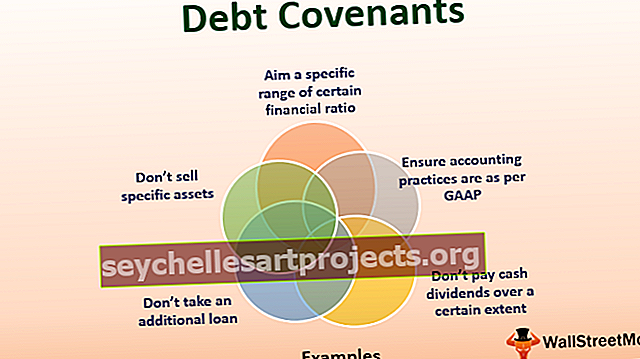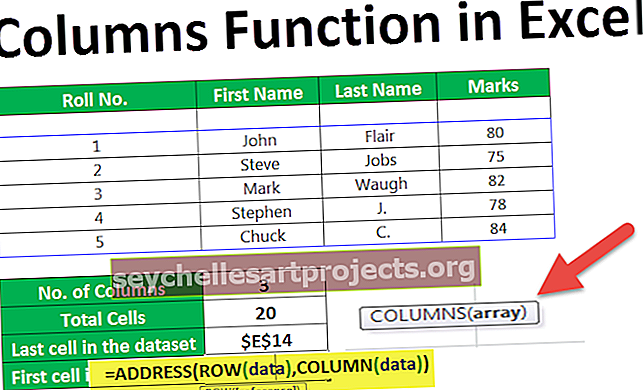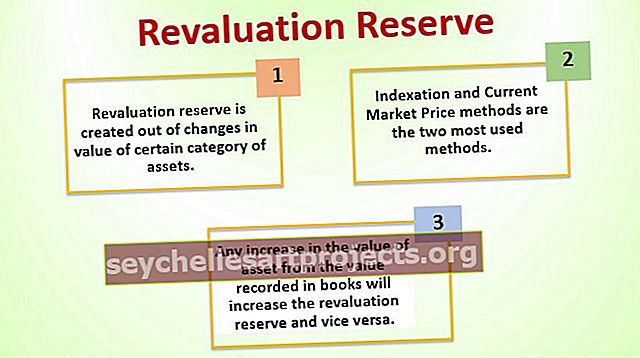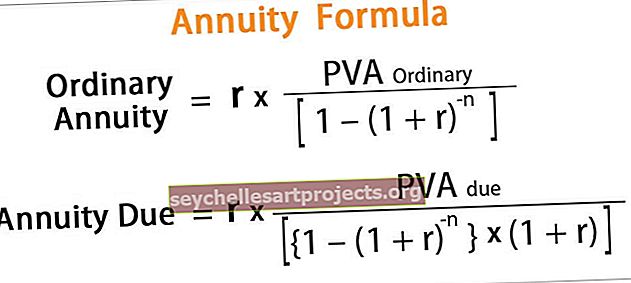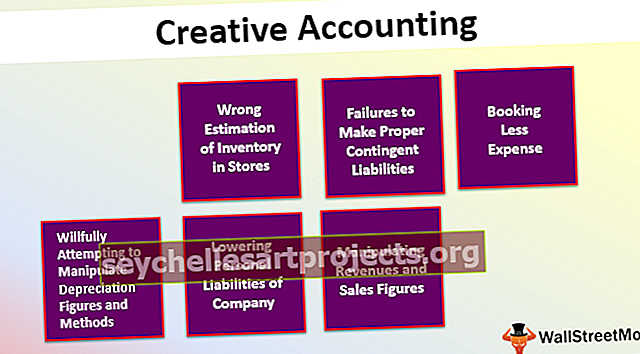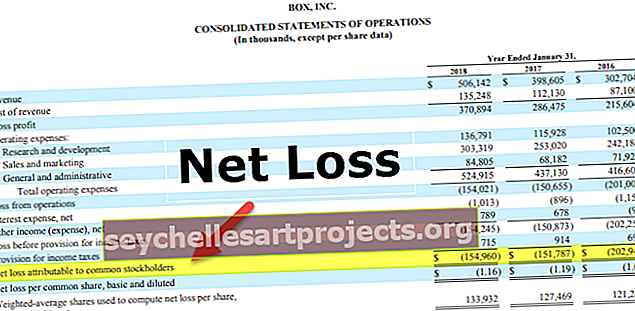كيفية استخدام RANDBETWEEN Excel Formula؟ (مع أمثلة)
ماذا يفعل RANDBETWEEN في Excel؟
RANDBETWEEN هي صيغة Excel التي يمكن أن تولد أرقامًا عشوائية بين رقمين. هذه وظيفة متغيرة وتتغير باستمرار عند حدوث أي تغييرات في ورقة العمل.

- الأسفل: ما هو الرقم السفلي لتوليد الرقم؟
- أعلى: ما هو الرقم الأعلى لتوليد رقم؟
بمجرد توفير الأرقام السفلية والأعلى ، ستولد أرقامًا بين هذين الرقمين. على سبيل المثال ، إذا كان الرقم السفلي هو 10 والرقم العلوي هو 20 ، فإن صيغة RANDBETWEEN ستولد أرقامًا بين 10 و 20. الأرقام هي أعداد صحيحة موجبة.
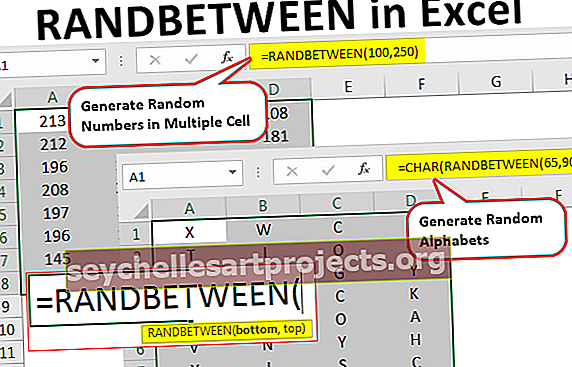
أمثلة لاستخدام صيغة RANDBETWEEN في Excel
يمكنك تنزيل قالب Excel الخاص بوظيفة RANDBETWEEN هنا - قالب Excel الخاص بوظيفة RANDBETWEENمثال 1
لنبدأ بمثال بسيط. افتح الدالة RANDBETWEEN في الخلية في ورقة العمل.

أدخل الرقم السفلي كـ 10 والرقم العلوي هو 30.

أغلق القوس واضغط على مفتاح الإدخال للحصول على الرقم العشوائي بين 10 و 30.

لقد حصلنا على 20 كإجابة ، ونفّذ نشاطًا آخر في Excel ، فسيغير الرقم إلى رقم مختلف.

نظرًا لأنها وظيفة متقلبة ، فإنها تتغير باستمرار في كل مرة يحدث فيها شيء ما في ورقة العمل.
المثال رقم 2
يمكننا أيضًا إنشاء أرقام عشوائية في خلايا متعددة في طلقة واحدة أيضًا. أولاً ، حدد نطاق الخلايا الذي نحتاجه لإنشاء أرقام عشوائية في Excel.

افتح الآن صيغة RANDBETWEEN.

قم بتزويد الرقم السفلي والرقم العلوي.

أغلق القوس ولكن لا تضغط ببساطة على مفتاح ENTER بدلاً من الضغط على CTRL + ENTER لإدراج أرقام عشوائية في الخلايا المحددة.

مثال # 3 - إنشاء أرقام عشرية
فقط لإعلامك ، يمكن لصيغة Excel RANDBETWEEN إدراج أرقام صحيحة موجبة وسالبة فقط. إذا كان أي من الأرقام السفلية والعلوية في الكسر ، فسيقوم برنامج Excel تلقائيًا بتحويل الرقم إلى أقرب قيمة عدد صحيح.

كما نرى في الصورة أعلاه الرقم السفلي 5.5 والرقم العلوي 15.5. لذلك ، يقوم Excel تلقائيًا بتحويل الرقم السفلي 5.5 إلى 6 ومن 15.5 إلى 16. لذلك حصلنا على الأرقام بين 6 و 16 في الصورة أعلاه.
كما أخبرت RANDBETWEEN يمكن لوظيفة RANDBETWEEN توليد أرقام صحيحة فقط ، وليس أرقامًا كسرية. لتوليد أعداد كسرية ، نحتاج إلى ضرب القيمة باستخدام دالة RAND.

تُنشئ الدالة RAND أرقامًا أكبر من 0 وأقل من 1. سيتم ضرب القيمة المعطاة بواسطة صيغة excel RANDBETWEEN في قيمة الكسر المعطاة بواسطة دالة RAND.
مثال # 4 - إنشاء أبجدية عشوائية
لا تُستخدم وظيفة RANDBETWEEN فقط لإنشاء أرقام عشوائية ولكن أيضًا لإنشاء أبجديات عشوائية أيضًا.
نحتاج إلى إرفاق دالة CHAR في Excel بـ RANDBETWEEN.

ستُرجع الدالة RANDBETWEEN الأرقام من 65 إلى 90. تحوّل الدالة CHAR الأرقام من 65 إلى 90 من A إلى Z.
الرقم 65 يساوي "أ" ، الرقم 66 يساوي "ب" وهكذا.
مثال # 5 - إنشاء تواريخ عشوائية
لقد رأينا كيف يمكن استخدام صيغة RANDBETWEEN لتوليد أرقام عشوائية وحروف أبجدية عشوائية. سنرى الآن كيف يمكننا إنشاء تواريخ عشوائية.
الخطوة 1: افتح وظيفة التاريخ أولاً.

الخطوة 2: الوسيطة الأولى هي YEAR ، لهذه الصيغة RANDBETWEEN المفتوحة وسنوات العرض مثل 2015 ، 2018.

الخطوة 3: الوسيطة التالية في الدالة DATE هي MONTH ، لذلك افتح أيضًا دالة RANDBETWEEN وقم بتوفير الأرقام من 1 إلى 12.

الخطوة 4: المعلمة الأخيرة لوظيفة DATE في Excel هي DAY ، لأرقام التوريد هذه من 1 إلى 31 لوظيفة excel RANDBETWEEN.

الآن اضغط على Ctrl + Enter ، وسوف نحصل على تواريخ عشوائية في نطاق الخلايا المحدد.

أشياء للذكرى
- RANDBETWEEN هي وظيفة متقلبة.
- يحتفظ بنتيجة التغييرات إذا تم إجراء أي نشاط في ورقة العمل.
- إذا كان الرقم السفلي أكبر من الرقم العلوي ، فسنحصل على # NUM! خطأ.
- يمكن لـ RANDBETWEEN إنشاء أرقام صحيحة فقط.
- يمكن أن يعطي مزيج من دالة RANDBETWEEN و RAND في Excel أرقامًا كسرية.
- نظرًا لأن RANDBETWEEN دالة متغيرة ، فقد تبطئ المصنف عندما تزيد البيانات.